Découvrez comment remplir et modifier des cadres ancrés et insérer des graphiques ou du texte dans un cadre ancré dans Adobe FrameMaker.
Vous pouvez dessiner des graphiques dans un cadre ancré, faire glisser ou coller des graphiques depuis un autre emplacement du document. Ou, importer ou coller des graphiques depuis un autre document ou une autre application. Utilisez ces méthodes pour placer des graphiques et du texte dans des cadres graphiques non ancrés et dans des cadres ancrés.
Vous pouvez positionner un graphique dans un cadre ancré, puis utiliser une zone de texte ou une ligne de texte au sein de ce cadre pour le titre de l’illustration. Mais il peut être plus facile de placer et de numéroter le titre correctement si vous placez l’illustration dans un tableau à cellule unique, puis définissez le titre du tableau comme un titre d’illustration.
Le contenu d’un cadre ancré est coupé s’il s’étend jusqu’à la bordure du cadre ou au-delà. Affichez la bordure des cadres en cliquant dessus (si la bordure n’est pas visible, choisissez ).
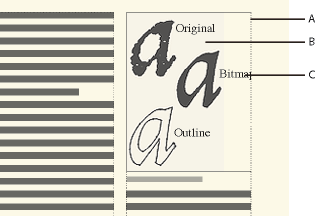
A. Bordure de cadre B. Graphique rogné C. Légende rognée
Vous pouvez modifier la taille d’un cadre ancré, sa position d’ancrage, ainsi que les caractéristiques définies lors de la création du cadre. Dans le cas d’un document structuré, ces modifications n’en affectent pas la structure et sont indépendantes des règles de formatage de l’élément.
Vous pouvez également manipuler des cadres ancrés comme dans le cas d’autres objets. Par exemple, vous pouvez modifier les caractéristiques de dessin d’un cadre (telles que l’épaisseur du trait), puis le dupliquer, le supprimer, le déplacer ou le redimensionner.